
- Windows 10 开发教程
- Windows 10 - 主页
- Windows 10 - 简介
- Windows 10 – UWP
- Windows 10 – 第一个应用程序
- Windows 10 - 商店
- Windows 10 - XAML 控件
- Windows 10 - 数据绑定
- Windows 10 - XAML 性能
- Windows 10 - 自适应设计
- Windows 10 - 自适应 UI
- Windows 10 - 自适应代码
- Windows 10 - 文件管理
- Windows 10 - SQLite 数据库
- Windows 10 – 通讯
- Windows 10 - 应用程序本地化
- Windows 10 - 应用程序生命周期
- Windows 10 - 后台执行
- Windows 10 - 应用程序服务
- Windows 10 - 网络平台
- Windows 10 - 互联体验
- Windows 10 - 导航
- Windows 10 - 网络
- Windows 10 - 云服务
- Windows 10 - 动态磁贴
- Windows 10 - 共享合同
- Windows 10 - 移植到 Windows
- Windows 10 有用资源
- Windows 10 - 快速指南
- Windows 10 - 有用的资源
- Windows 10 - 讨论
Windows 10 开发 - 移植到 Windows
在本章中,我们将学习如何将现有的 Windows 8.1 应用程序移植到通用 Windows 平台 (UWP)。您可以创建一个 Windows 10 应用程序包,您的客户可以将其安装到所有类型的设备上。
将您的应用程序移植到 Windows 10 UWP 后,您的应用程序将受益于 -
- 令人兴奋的新硬件
- 巨大的货币化机会
- 现代 API 集,
- 自适应 UI 控件,
- 自适应设计和代码
- 一系列输入方式,例如鼠标、键盘、触摸和语音。
将 Windows 8.x 项目移植到 UWP 项目
有两个选项可将现有 Windows 8.x 应用程序移植到通用 Windows 平台 (UWP)。
选项 1 - 一种是在 Visual Studio 中创建一个新的 Windows 10 项目并将文件复制到其中。
选项 2 - 另一个选项是编辑现有项目文件的副本,包括应用程序包清单。
下面给出的是使用第一个选项时的主要步骤。
启动 Microsoft Visual Studio 2015 并创建一个名为UWPBookStore 的新空白应用程序(Windows 通用)项目。
您的新项目将构建一个将在所有设备系列上运行的应用程序包(appx 文件)。
在您的 Universal 8.1 应用项目中,确定要重用的所有源代码文件和视觉资源文件。下面显示的是一个示例应用程序,其中包含三个项目。第一个用于 Windows,第二个用于移动设备,第三个是 Windows 和移动设备的共享项目。
在手机上运行此应用程序后,您将看到以下窗口。
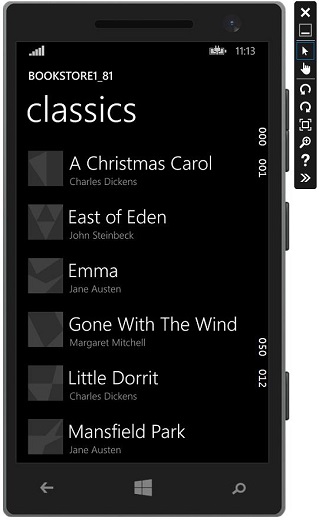
运行窗口应用程序后,您将看到以下应用程序。
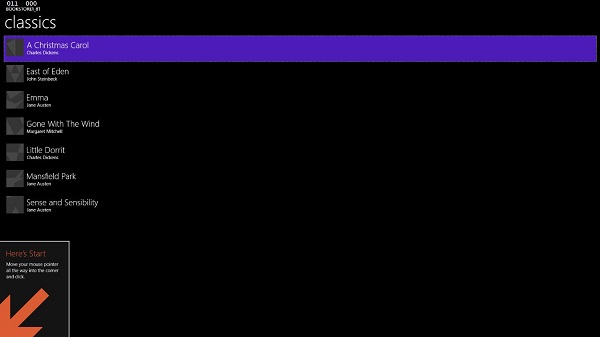
- 现在,打开新创建的UWP项目应用程序
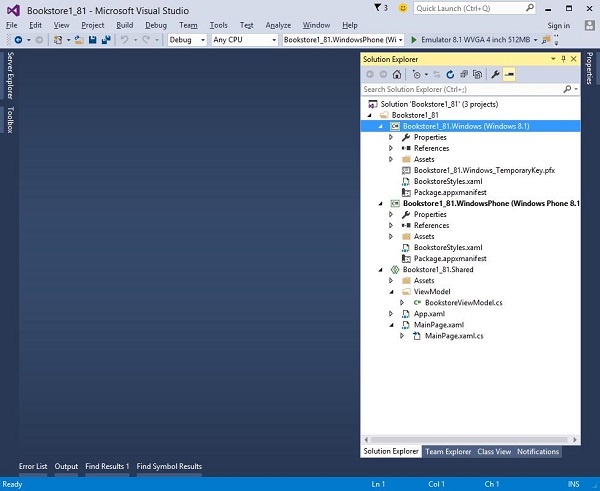
从共享项目中,复制包含书籍封面图像 (.png) 文件的文件夹Assets\CoverImages 。另请复制ViewModel文件夹和MainPage.xaml并替换目标中的文件。
从 Windows 项目中,复制BookstoreStyles.xaml。此文件中的所有资源密钥都将在 Windows 10 应用程序中解析。等效WindowsPhone文件中的某些内容不会。
在“解决方案资源管理器”中,确保“显示所有文件”已切换为“开”。
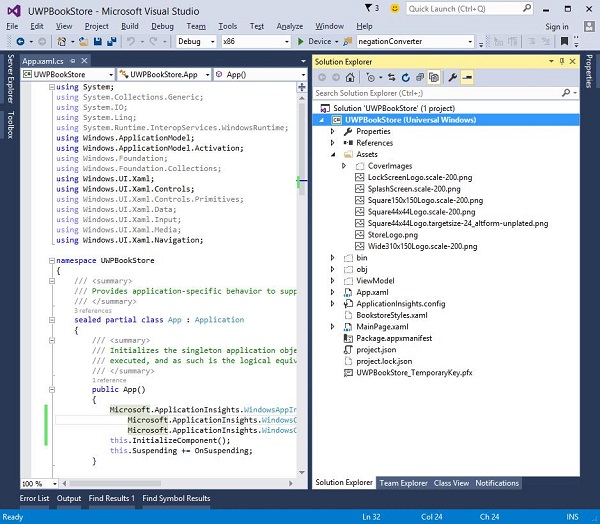
选择您复制的文件,右键单击它们,然后单击“包含在项目中”,如下所示。
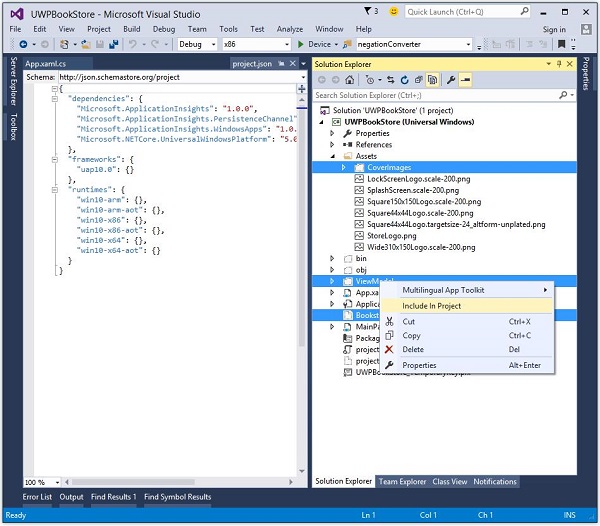
这将自动包含其包含的文件夹。如果您愿意,您可以将“显示所有文件”切换为“关闭” 。
现在您的项目结构在解决方案资源管理器中将如下所示。
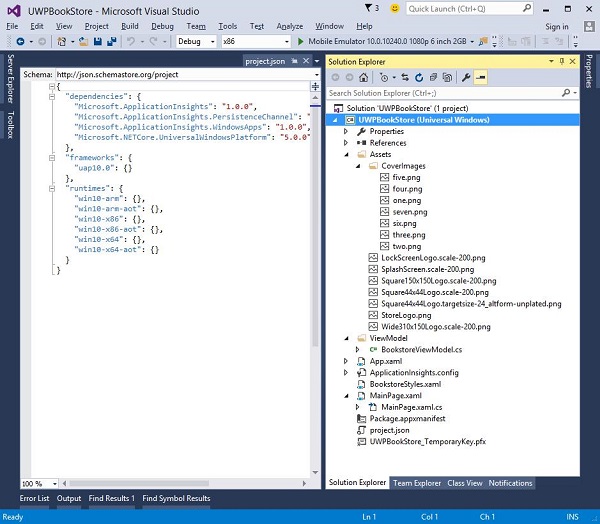
编辑刚刚复制的源代码和标记文件,将对Bookstore1_81命名空间的所有引用更改为UWPBookStore命名空间。
最简单的方法是使用“在文件中替换”功能来替换名称空间。视图模型中不需要更改任何代码。
现在,执行上述代码后,您可以在本地计算机以及移动设备上运行它,如下所示。
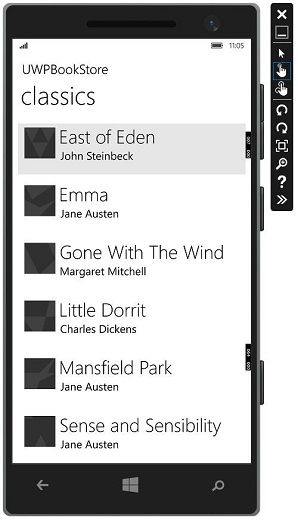
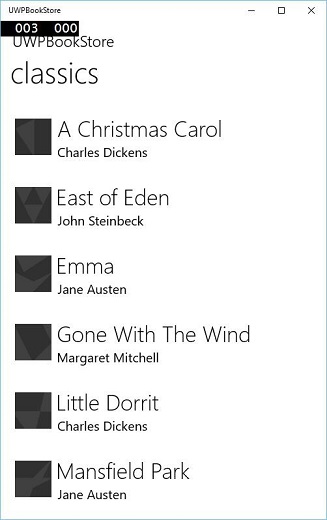
现在,第二个选项是编辑现有项目文件的副本,包括应用程序包清单。从 Windows/phone 8.x 移植到 Windows 10 时,项目文件和package.appmanifest文件需要进行一些修改。
Microsoft 提供了 UWP 项目升级实用程序,这在移植现有应用程序时非常有用。该实用程序可以从github.com下载。
我们建议您逐步按照上述示例进行操作,以便更好地理解。